修图匠“用ps制作钢笔素描特效【组图】”Photoshop图文教程内容:
本教程学习如何用photoshop快速的制作一个钢笔素描效果图,仅仅应用了一些滤镜和调整层,先看效果对比。

打开一幅美女图片,你也可以去百度搜一个,尺寸大一些。

复制一层,滤镜>素描>绘图笔。

效果如下。

图层不透明度32%。隐藏此层,背景层再复制一个,滤镜>艺术效果>海报边缘。

效果如下。

显示图层1,合并所有图层,效果如下。

添加曲线调整层。
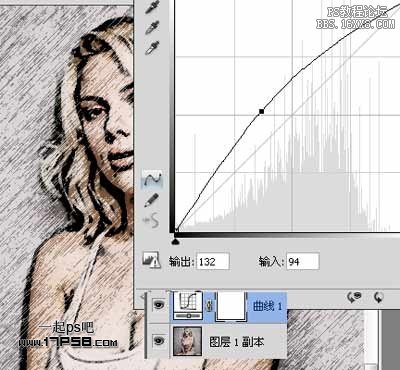
添加亮度/对比度调整层。
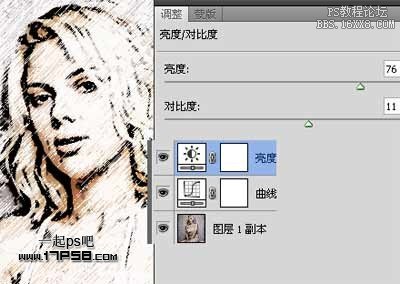
再次添加亮度/对比度调整层。

最终效果如下。

本教程学习如何用photoshop快速的制作一个钢笔素描效果图,仅仅应用了一些滤镜和调整层,先看效果对比。

打开一幅美女图片,你也可以去百度搜一个,尺寸大一些。

复制一层,滤镜>素描>绘图笔。

效果如下。

图层不透明度32%。隐藏此层,背景层再复制一个,滤镜>艺术效果>海报边缘。

效果如下。

显示图层1,合并所有图层,效果如下。

添加曲线调整层。
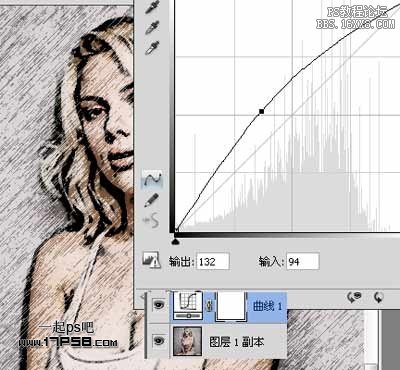
添加亮度/对比度调整层。
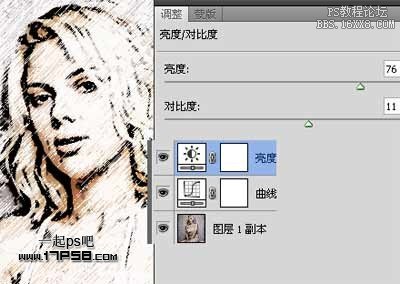
再次添加亮度/对比度调整层。

最终效果如下。

